Question
Problème: Comment désinstaller la barre d'outils MapsGalaxy ?
J'ai remarqué une barre d'outils suspecte appelée MapsGalaxy sur Chrome. Ce qui m'est étrange, c'est que je ne l'ai pas installé ou, du moins, pas exprès. J'ai trouvé son programme de désinstallation dans le Panneau de configuration et supprimé l'application, mais la barre d'outils reste sur Chrome. En plus de cela, l'application a été réinstallée juste après le redémarrage de Windows. Quelqu'un pourrait-il s'il vous plaît aider?
Résolu réponse
CartesGalaxy est une barre d'outils de navigateur légitime développée par Mindspark Interactive Network, Inc. Il permet d'accéder à des cartes, des images satellites, les directions les plus rapides, des rapports de trafic et d'autres informations utiles qui empêchent les gens d'obtenir beaucoup lors de leurs déplacements. Mindspart Company a développé des dizaines de barres d'outils thématiques concernant la cuisine, les voyages, la gestion du temps, etc. dont chacun a été installé par des milliers d'utilisateurs de Windows.
Malheureusement, mais la plupart des commentaires concernant Barre d'outils de MapsGalaxy et les autres produits de Mindspark sont plutôt négatifs. L'entreprise est souvent accusée de diffuser la barre d'outils en regroupant ou, en d'autres termes, en tant que pièce jointe de logiciels gratuits tiers. La technique de distribution déloyale a été confirmée par des experts en cybersécurité qui, en conséquence, ont attribué la barre d'outils MapsGalaxy au groupe de programmes potentiellement indésirables.
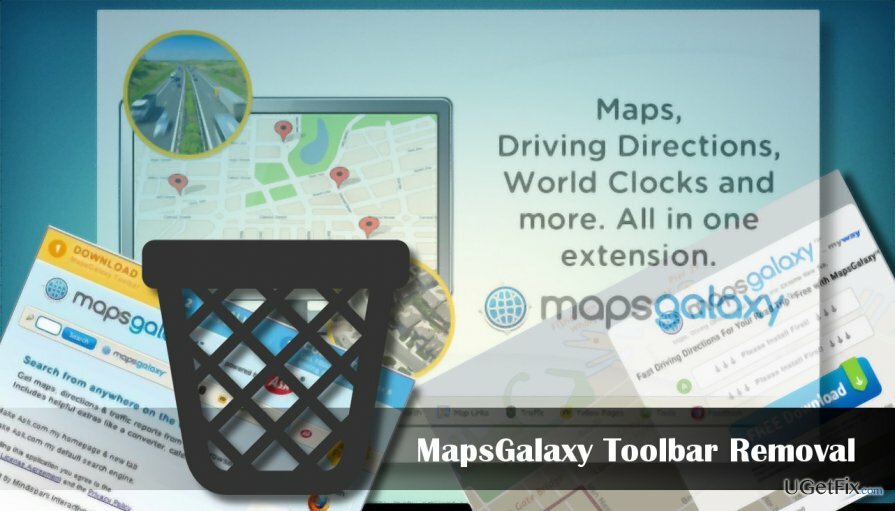
En outre, cette barre d'outils peut installer ses objets d'aide au navigateur (BHO), par exemple, YourVideoChat ou SoccerInferno, par défaut sans demande l'autorisation de l'utilisateur et remplace la page de démarrage et le moteur de recherche par défaut par home.mywebsearch (dot) com et Myway chercher. Il a également été constaté que le PUP MapsGalaxy injecte le fichier 39SrcAs.dll dans le système, qui est ensuite responsable de la livraison des publicités sponsorisées et des redirections vers les sites Web affiliés.
Bien qu'il y ait de nombreuses plaintes liées à cette barre d'outils et que statistiquement la grande majorité des personnes qui ont fini par l'installer optent désormais pour sa suppression, chacun est libre de l'utiliser. Certains outils anti-malware peuvent reconnaître la barre d'outils MapsGalaxy comme un virus, un logiciel publicitaire ou une autre cyber-infection, mais il n'y a aucun argument prouvant qu'il est malveillant pour le système ou qu'il peut ouvrir la porte dérobée pour dangereux applications. Si, néanmoins, vous souhaitez supprimer la barre d'outils MapsGalaxy de Windows, mais en vain, voici le guide qui peut vous aider.
Désinstallation de la barre d'outils MapsGalaxy
Pour désinstaller ces fichiers, vous devez acheter une version sous licence de Réimager Réimager désinstaller le logiciel.
Il est conseillé de désinstaller le pirate de l'air MapsGalaxy et d'autres applications douteuses pendant que le système est démarré en mode sans échec.
- Ouvert Démarrer, placez le pointeur de votre souris sur le Icône d'alimentation.
- Ensuite, appuyez et maintenez le Touche Majuscule et sélectionnez Redémarrage.
- Lorsque l'environnement de récupération Windows s'ouvre, sélectionnez Dépanner.
- Ouvert Options avancées puis allez à Paramètres de démarrage.
- Sélectionner Redémarrage.
- Lorsque le système redémarre, appuyez sur F5 démarrer dans Mode sans échec avec réseau.
Vous devez maintenant désinstaller l'application MapsGalaxy des programmes et fonctionnalités et réinitialiser Chrome pour supprimer le moteur de recherche Myway, la page d'accueil et tout autre contenu indésirable.
- Faites un clic droit sur Clé Windows et sélectionnez Panneau de commande.
- Ouvert Programmes et fonctionnalités et trouvez l'application MapsGalaxy.
- Cliquez dessus et sélectionnez Désinstaller.
- Vérifiez la liste des applications installées et si vous trouvez un logiciel inconnu et que sa date d'installation coïncide avec l'installation de MapsGalaxy, nous vous recommandons fortement de le désinstaller également.
- Ouvert Google Chrome et cliquez sur les trois lignes horizontales (icône Menu) en haut à droite de l'écran.
- Aller vers Réglages -> Afficher les paramètres avancés -> Réinitialiser les options.
- Cliquez sur Réinitialiser les options bouton et cliquez Réinitialiser pour confirmer la sélection.
- OU vous pouvez copier et coller le chrome://settings/resetProfileSettings dans la barre d'adresse de Chrome et appuyez sur Entrer.
- Pour réinitialiser Chrome, appuyez sur Bouton de réinitialisation et confirmez l'option.
La barre d'outils MapsGalaxy peut également être désinstallée avec un outil anti-malware professionnel, par exemple, RéimagerMachine à laver Mac X9. Cependant, vous devrez de toute façon réinitialiser les paramètres de votre navigateur Web, alors n'oubliez pas d'effectuer les 5 à 9 étapes indiquées ci-dessus.
Débarrassez-vous des programmes en un seul clic
Vous pouvez désinstaller ce programme à l'aide du guide étape par étape qui vous est présenté par les experts de ugetfix.com. Pour vous faire gagner du temps, nous avons également sélectionné des outils qui vous aideront à effectuer cette tâche automatiquement. Si vous êtes pressé ou si vous pensez que vous n'êtes pas assez expérimenté pour désinstaller le programme par vous-même, n'hésitez pas à utiliser ces solutions :
Offrir
Fais le maintenant!
Téléchargerlogiciel de suppressionJoie
Garantie
Fais le maintenant!
Téléchargerlogiciel de suppressionJoie
Garantie
Si vous n'avez pas réussi à désinstaller le programme à l'aide de Reimage, informez notre équipe d'assistance de vos problèmes. Assurez-vous de fournir autant de détails que possible. S'il vous plaît, faites-nous savoir tous les détails que vous pensez que nous devrions connaître sur votre problème.
Ce processus de réparation breveté utilise une base de données de 25 millions de composants pouvant remplacer tout fichier endommagé ou manquant sur l'ordinateur de l'utilisateur.
Pour réparer le système endommagé, vous devez acheter la version sous licence de Réimager outil de suppression de logiciels malveillants.

Pour rester totalement anonyme et empêcher le FAI et le gouvernement d'espionner sur vous, vous devez employer Accès Internet Privé VPN. Il vous permettra de vous connecter à Internet tout en étant totalement anonyme en cryptant toutes les informations, en empêchant les trackers, les publicités, ainsi que les contenus malveillants. Plus important encore, vous arrêterez les activités de surveillance illégales que la NSA et d'autres institutions gouvernementales mènent dans votre dos.
Des imprévus peuvent survenir à tout moment lors de l'utilisation de l'ordinateur: celui-ci peut s'éteindre suite à une coupure de courant, un Un écran bleu de la mort (BSoD) peut se produire, ou des mises à jour Windows aléatoires peuvent survenir lorsque vous vous absentez pendant quelques minutes. En conséquence, vos devoirs, vos documents importants et d'autres données peuvent être perdus. À récupérer fichiers perdus, vous pouvez utiliser Récupération de données Pro – il recherche parmi les copies des fichiers encore disponibles sur votre disque dur et les récupère rapidement.